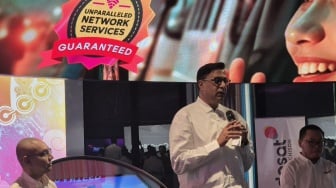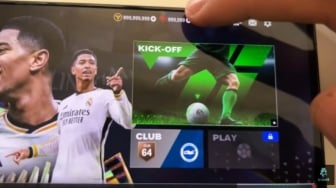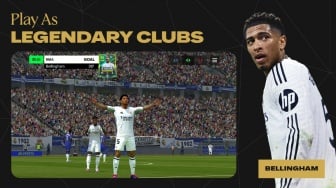Suara.com - iPhone pengguna menyimpan banyak data penting, sehingga pengguna harus melakukan pencadangan agar tidak kehilangan data apa pun.
Mencadangkan iPhone dapat dilakukan dengan mudah. Berikut ini beberapa metode untuk mencadangkan data di iPhone:
1. Mencadangkan ke iCloud
Pilihan termudah dan direkomendasikan Apple adalah mencadangkan iPhone ke iCloud. Prosesnya cukup sederhana, ikuti langkah-langkah di bawah ini:
- Hubungkan iPhone dengan WiFi.
- Masuk ke Settings dan ketuk nama pengguna, lalu pilih iCloud.
- Di halaman iCloud, gulir ke bawah dan ketuk iCloud Backup.
- Pastikan tombolnya diaktifkan sehingga pengguna akan mendapatkan pencadangan otomatis.
- Kemudian klik Backup Now untuk melakukan pencadangan.
- Centang hal-hal seperti Photos yang ingin pengguna cadangkan di iCloud.
Apple memberi pengguna penyimpanan iCloud sebesar 5 GB secara gratis, namun itu mungkin tidak cukup untuk mencakup semua data. Tetapi, pengguna dapat membeli lebih banyak penyimpanan iCloud.
2. Mencadangkan ke Mac
Jika ponsel pengguna berisi gambar, lagu, aplikasi, dan pesan teks selama bertahun-tahun, pengguna mungkin ingin membuat cadangan lokal.
Jika pengguna memiliki Mac, pengguna dapat menghubungkan iPhone dan mencadangkannya di sana. Metode ini bergantung pada versi MacOS yang digunakan di bawah ini:
Mencadangkan ke MacOS Catalina 10.15 atau lebih baru
Baca Juga: XL Axiata Catatkan ARPU Tertinggi di Q1 2024, Didorong Trafik Data dan Pelanggan Loyal
- Hubungkan iPhone komputer dengan kabel.
- Buka Finder dan pilih iPhone di sidebar.
- Klik General dan pilih opsi Back up all of the data on your iPhone to this Mac.
- Jika pengguna ingin mengenkripsi data dan melindunginya dengan kata sandi, pilih Encrypt local backup.
- Klik Back Up Now.
![Ilustrasi iPhone dan Mac. [Unsplash/Bruce Hong]](https://media.suara.com/pictures/653x366/2024/02/01/62502-ilustrasi-iphone-dan-mac.jpg)
Mencadangkan ke MacOS Mojave 10.14 atau versi lebih lama